Így léphet ki a Signal Desktopból okostelefonon keresztül!
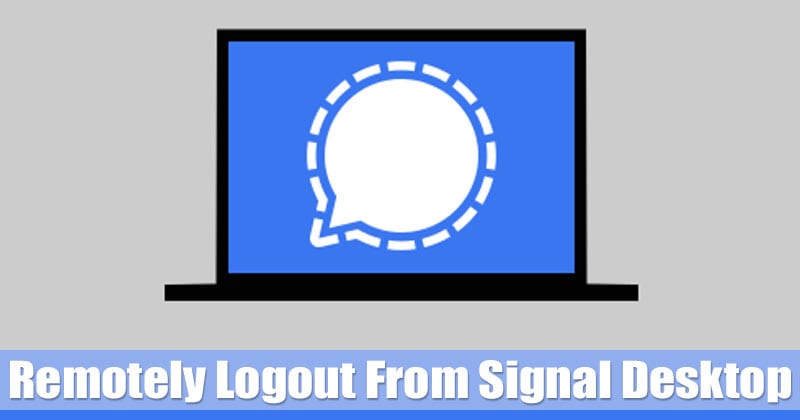
Jelenleg rengeteg azonnali üzenetküldő alkalmazás érhető el Android és iOS rendszerre. Ezek közül a WhatsApp, a Telegram és a Signal Private Messenger tűnik a legjobbnak. Ha a Signal Private Messengerről beszélünk, akkor ez egy azonnali üzenetküldő alkalmazás, amely nagyon komolyan veszi a magánéletét.
A platformon lehet szöveges üzeneteket váltani, hang- és videohívásokat kezdeményezni. Ami még érdekesebb, hogy a Signal rendelkezik egy asztali alkalmazással is, amellyel a felhasználók közvetlenül a számítógépről válthatnak szöveges üzeneteket. Ha a Signal Desktop alkalmazást használta kommunikációra, akkor tudhatja, hogy az asztali alkalmazás nem kínál kijelentkezési lehetőséget.
Bár a legtöbb felhasználónak nem kell kijelentkeznie az asztali verzióból, ha nyilvános számítógépen használta a Signalt, mindig a legjobb, ha kijelentkezik a fiókkal való visszaélés elkerülése érdekében.
A Signal Desktop alkalmazásból való távoli kijelentkezés lépései
Mivel a Signal asztali alkalmazása nem biztosít kijelentkezési lehetőséget, úgy döntöttünk, hogy megosztunk egy részletes útmutatót a Signal asztali alkalmazásból való kijelentkezéshez okostelefonról. A folyamat egyszerű lesz; kövesse az alábbi egyszerű lépéseket.
1. lépés. Először nyissa meg a Jel alkalmazás Android okostelefonján.
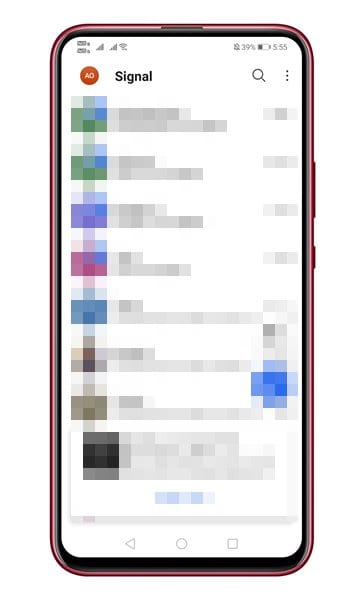
2. lépés. Most érintse meg a profilképet az alábbiak szerint.
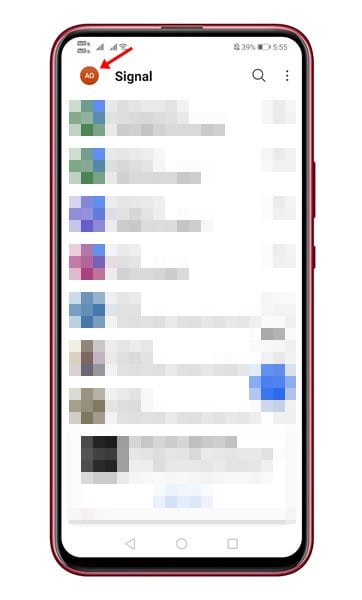
3. lépés: Az opciók listájában érintse meg a „Kapcsolt eszközök” elemet
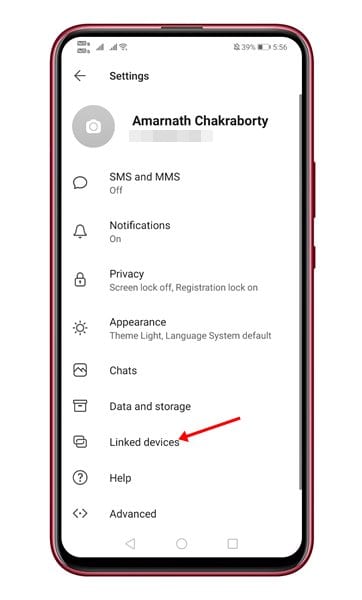
4. lépés: A következő oldalon megjelenik az összes csatlakoztatott eszköz.
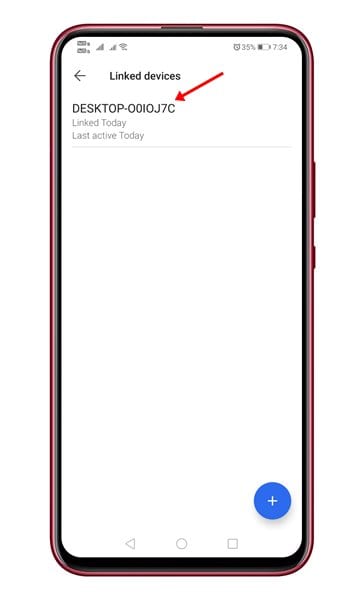
5. lépés: Csak érintse meg a leválasztani kívánt eszközt, majd érintse meg az „Ok” gombot.
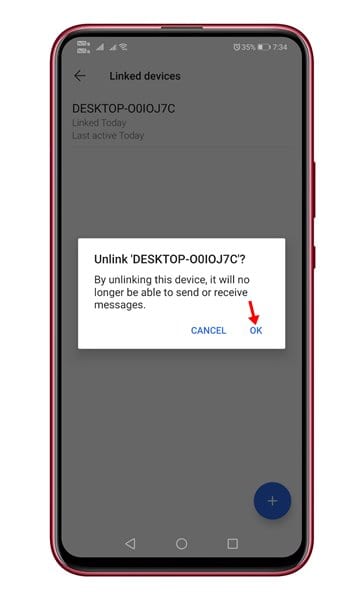
6. lépés: Ha elkészült, az asztali alkalmazás megkéri, hogy kapcsolja össze újra a Signal asztali számítógépet a mobiljával.
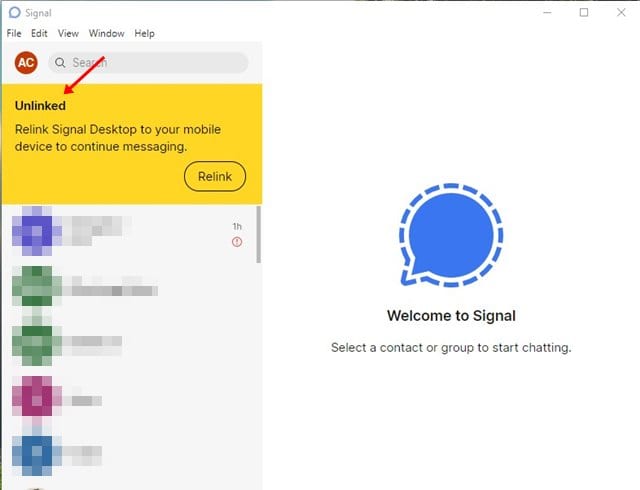
Ez az! Kész vagy. Így jelentkezhet ki a Signal asztalról Windows 10 rendszerű számítógépen.
Ez a cikk arról szól, hogyan lehet távolról kijelentkezni a Signal Desktop alkalmazásból okostelefonon keresztül. Remélem, ez a cikk segített Önnek! Kérjük, ossza meg barátaival is. Ha kétségei vannak ezzel kapcsolatban, tudassa velünk az alábbi megjegyzés rovatban.





